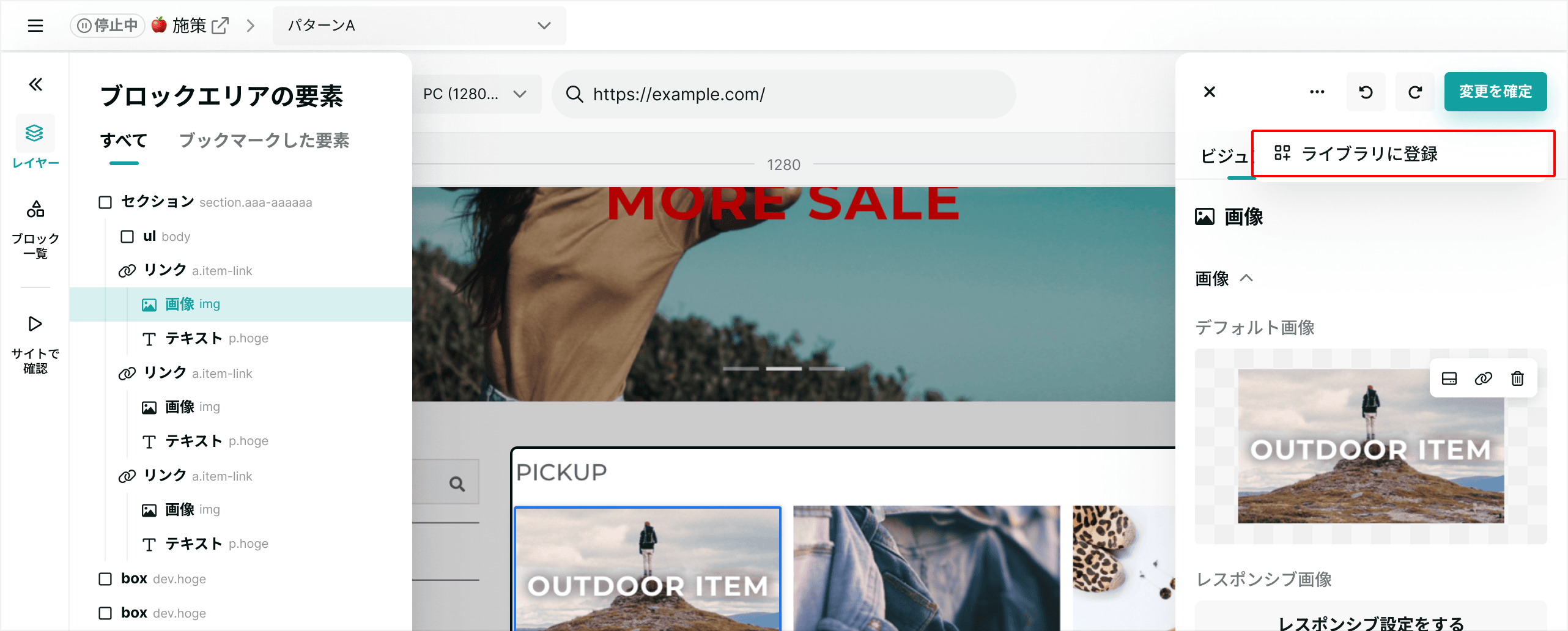ご注意ください
この記事は、リニューアル後のKARTE Blocksに関する内容です。 現在ご利用のUIが旧バージョンの場合は、リニューアル前のサポート記事をご確認ください。
ブロックの変更方法の一つとして、ページ上で選択した箇所をブロックテンプレートから作成したブロックと差し替えたり、前後に追加することができます。
本記事では、ブロックテンプレートを利用する方法をご案内します。
※ 基本的なブロックの編集方法、流れはブロックを編集するをご確認ください。
ブロックストアにあるテンプレートを利用する
ブロックストアでは、カルーセルや2カラムセクションなど、汎用的なブロックテンプレートを多数ご用意しています。
ブロックストアにあるテンプレートは、エディター画面から直接呼び出して利用できます。
なお、ブロックストアから取り込んだブロックテンプレート、およびこれを改変して作成されたテンプレートの知的財産権は株式会社プレイドに帰属します。無断での転載、販売などはお控えください。(KARTE利用規約)
ブロックストアのテンプレートを呼び出す
ページエディター上で操作します。
- プレビュー上で編集したい箇所(もしくは前後にブロックを追加したい箇所)をクリックする
- ブロックの変更メニューが開きます。
- [差し替え] [前に追加] [後ろに追加]のいずれかをクリックし、[ストアから]をクリックする
- ブロックストアで公開されているテンプレート一覧が表示されます。
- 利用したいテンプレートを選択する
- プレビュー上にテンプレートが挿入され、画面右側に編集パネルが開きます。
- 必要に応じてブロックの編集を行い、保存する
ご注意ください
取り込んだブロックテンプレートを元にブロックを編集する際、テンプレートの種類やブロックエリアの指定方法、元サイト側で読み込まれているCSSやJavaScriptとの競合によって、表示崩れなどが発生する場合があります。 ブロックストア内にあるテンプレートのカスタマイズはサポート対象外です。

カスタムテンプレートを利用する
カスタムテンプレートを作成する
- テンプレートにしたい状態までブロックを編集する
- 右編集パネルの[・・・]ボタンから、[ライブラリに登録]をクリックする
- [ブロックライブラリに追加]モーダルで項目を入力し、[追加]ボタンをクリックする
- ブロックライブラリにカスタムテンプレートが登録されます。
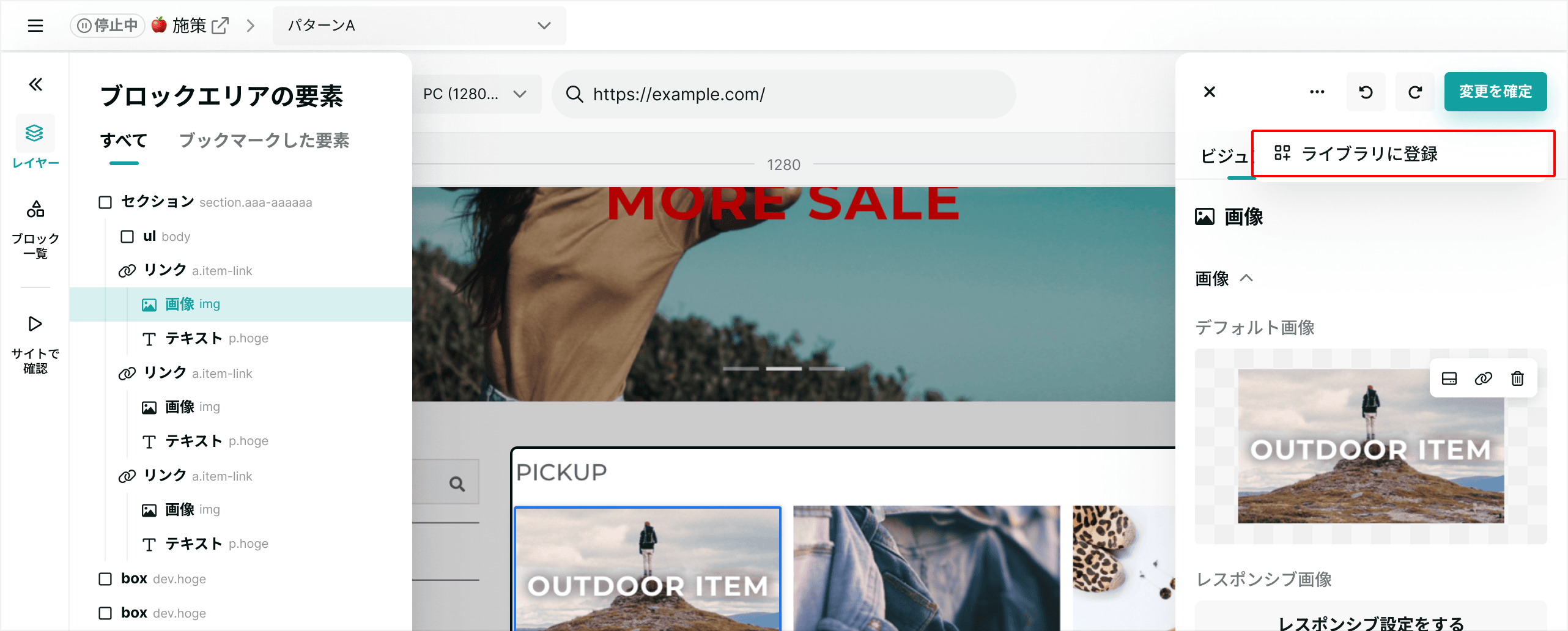
- ブロックライブラリにカスタムテンプレートが登録されます。
カスタムテンプレートを呼び出す
ページエディター上で操作します。
- プレビュー上で編集したい箇所(もしくは前後にブロックを追加したい箇所)をクリックする
- ブロックの変更メニューが開きます。
- [差し替え] [前に追加] [後ろに追加]のいずれかをクリックし、[ライブラリから]をクリックする
- エディター上にブロックライブラリに登録したテンプレート一覧が表示されます。
- 利用したいテンプレートを選択する
- プレビュー上にテンプレートが挿入され、画面右側に編集パネルが開きます。
- 必要に応じてブロックの編集を行い、保存する